 Создать клип из отснятого материала или фотографий хотят многие пользователи. Чтобы ролик получился хорошо оформленным и с различными видеоэффектами не обязательно использовать профессиональные программы, даже при использовании киностудии Windows Live можно смонтировать клип наполненный анимацией, имеющий оформление начала и финала, использующий звуковые дорожки. Каждый кадр можно отобразить с выбранным эффектом затухания или нарастания звука.
Создать клип из отснятого материала или фотографий хотят многие пользователи. Чтобы ролик получился хорошо оформленным и с различными видеоэффектами не обязательно использовать профессиональные программы, даже при использовании киностудии Windows Live можно смонтировать клип наполненный анимацией, имеющий оформление начала и финала, использующий звуковые дорожки. Каждый кадр можно отобразить с выбранным эффектом затухания или нарастания звука.
Конечно, сначала нужно заготовить материал. Это могут быть фотографии или видео практически всех форматов, а также звуковые или музыкальные файлы. Есть даже режим записи видео с веб камеры для последующего монтажа.
Открываем киностудию и кнопкой Добавить на закладке Главная выбираем необходимые заготовки. Сразу можно использовать Тему авто-фильма из той же закладки, наводя курсор можно предварительно просмотреть фильм в окне слева.
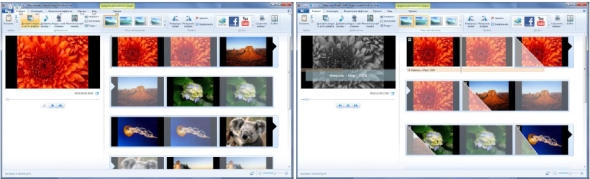
При добавленных фото, на закладке Правка, можно настроить длительность воспроизведения каждого кадра, как фиксированным значением, так и плавно, ползунком справа, внизу. Нажав кнопку Заголовок, вводим название фильма, а на вкладке Работа с текстом выбираем время начала и эффект надписи. В списке титры можно выбрать возможности ввода не только исполнителей или режиссера, но и места съёмки.
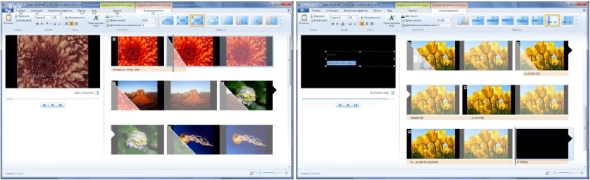
Закладка Анимация предлагаем выбор эффекта, настраиваемый для каждого фото отдельно, там же настаиваем длительность действия. При переходе на Визуальные эффекты, при необходимости настройте Яркость или примените выбранное отображение для всех кадров.
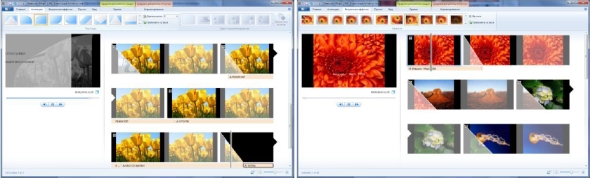
С закладки Главная, нажав Добавить музыку, указываем файл с выбранной композицией. Появляется пункт Работа с музыкой, где можно указать время начала и окончания звучания или просто показать кадр и установить начальную точку. Так можно связать различные фото с желаемым звуком. Если нужно настройте Нарастание и Угасание звука, фиксировано или Плавно, регулятором, который появляется при нажатии кнопки Громкость музыки.
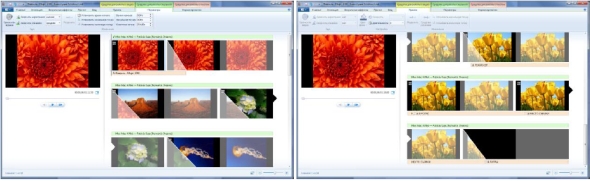
Отдельно нужно описать Средства для работы с видео. Чтобы получить возможность редактировать покадрово, в списке Скорость нужно выбрать значение 0.125х. Теперь можно кадры разделить и вставить в нужном месте другой фрагмент. Для обрезки определенного участка назначьте в нужном месте Начальную и Конечную контрольные точки, либо воспользуйтесь Средством усечения.
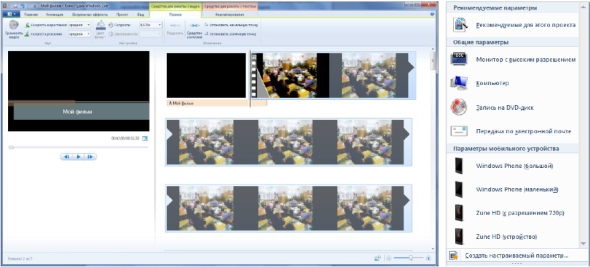
Используйте все возможности и эффекты, описанные примером с фотографиями. На закладке Проект выберите Стандартный или Широкоэкранный формат изображения.
При сохранении клипа можно выбрать устройства для дальнейшей демонстрации. Также возможность Создания настраиваемого параметра поможет гибко ввести значения видео и звука.






хочу сделать клип из фото